Ein exzellent gestaltetes und übersichtliches Arbeitsblatt löst bei deinen Seminar-Teilnehmern Interaktion aus. Mit ihm lassen sich die Aufgaben schnell und klar erfassen. So bekommen deine Teilnehmer Lust, die Aufgaben zu bearbeiten. Am Ende haben sie ein konkretes Ergebnis in der Hand.
Doch wie schaffst du es, ein Arbeitsblatt zu entwickeln, das es die Arbeit deiner Teilnehmer erleichtert? Welches Material und welche Inhalte brauchst du dafür? Worauf solltest du bei der Gestaltung deines Arbeitsblattes achten?


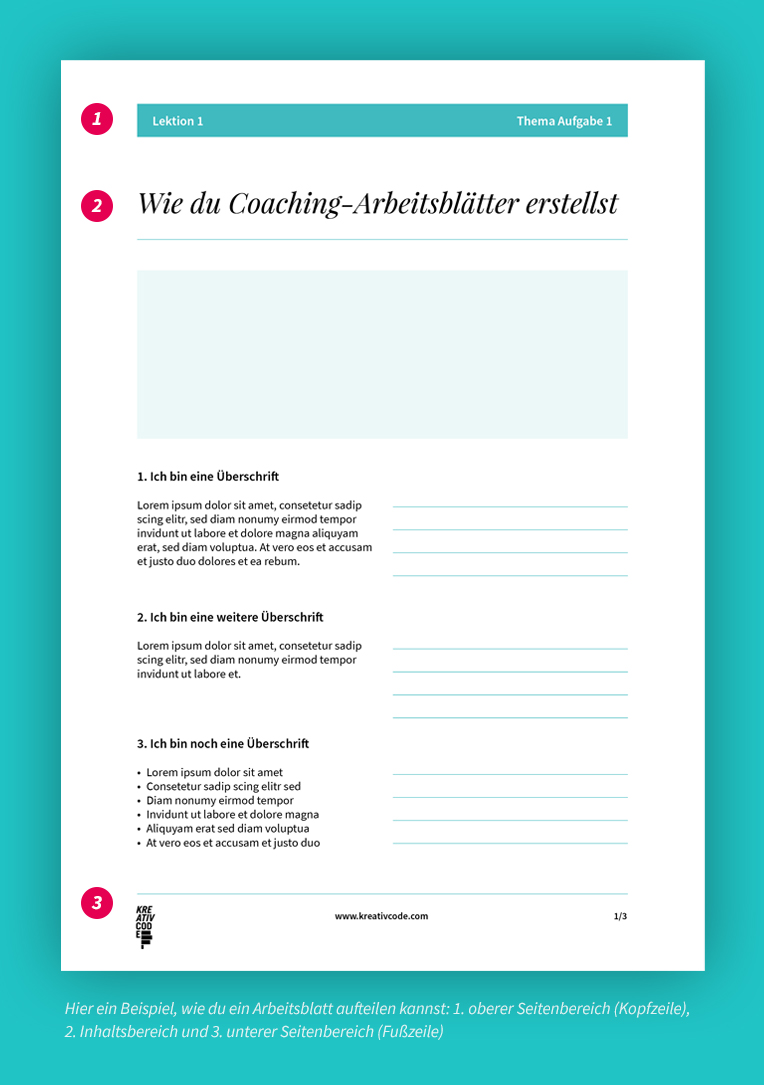
 Hallo, ich bin Manuela, UX & UI Designerin aus München. Auf meinem Blog teile ich mein Wissen über Webseiten, Webdesign, User Interface Design und du erhältst ehrliche Einblicke in mein Freelancer-Dasein und meine tägliche kreative Arbeit.
Hallo, ich bin Manuela, UX & UI Designerin aus München. Auf meinem Blog teile ich mein Wissen über Webseiten, Webdesign, User Interface Design und du erhältst ehrliche Einblicke in mein Freelancer-Dasein und meine tägliche kreative Arbeit.


